u盘装系统无法分区如何处理?现在用U盘装系统已经是很常见的事情了,利用u盘装系统的前提要制作u盘启动盘,还要将系统镜像复制到启动U盘中,然后才是重装系统。但是最近有用户使用u盘装系统的时候,电脑提示“安装程序无法创建新的系统分区,也无法定位现有系统分区”,这可怎么办呢?怎么 处理u盘装系统无法分区的问题呢?今天小编就给大家讲讲解决这个问题的方法,希望能帮助到大家。
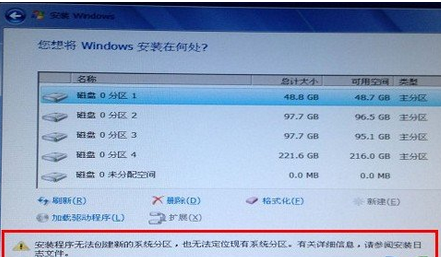
如上图所示就是在安装系统的过程中出现的“安装程序无法创建新的系统分区,也无法定位现有系统分区。有关详细信息,请阅读安装日志文件”提示,下面小编为你介绍解决方案!
1、将windows镜像文件放到电脑的磁盘中。(非系统盘,即C盘除外)
2、将windows镜像文件解压到该磁盘上。
3、利用云骑士制作好的启动u盘引导电脑进入WinPE系统。
4、进入WinPE系统后,将C盘格式化并将其格式转换为NTFS。从解压的镜像文件夹中找到boot , bootmgr 和sources这三个文件,并且复制到C盘根目录下。
5、在WinPE系统中运行“cmd”,然后输入“ c:\boot\bootsect.exe /nt60 c: ”,然后按下回车键,看到提示successful字样的语句时即为成功了!然后重启电脑。
6、将u盘拔下来,重新启动电脑即可。
用U盘装系统时出现无法创建系统分区的现象,我们可以用六个步骤来进行解决。将windows镜像文件放入电脑磁盘,并解压,再有启动U盘进入PE系统,将格式转换为NTFS,此外将镜像文件复制到C盘根目录下即可。
以上就是u盘装系统无法分区的解决办法了,有遇到此问题的朋友不妨试试上面的解决办法哦!希望此教程能够对大家有所帮助。
点击阅读全文